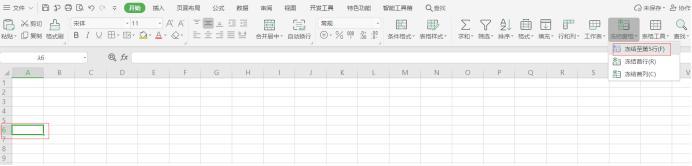excel怎么固定, 冻结窗口帮你一键搞定
2020年07月20日 16:26 发布来源:Excel学习网
Excel是一个非常强大的记录数据的工具,它可以在一个表格中无限的记录数据,也可以使用一些功能快速的查找数据,但是当数据记录比较多时,下翻可能就会隐藏表格的标题,无法直接查看一些数据代表的意思,这时就非常的麻烦,excel怎么固定呢?今天就教大家使用冻结窗口一键固定。
一.固定首行或首列
目的:对首行或首列的单元格固定。
操作方式:在表格中的[开始]菜单中,点击[冻结窗口],之后在出现的下拉菜单中点击[冻结首行],或[冻结首列],这时,单元格的首行或首列就给根据你的选择固定,再次翻阅表格时,就能随时查看数据代表的意义。
二.自由固定单元格
当需要将单元格固定在第二行或者N行时,比如固定单元格至第五行。
查找方式:鼠标点击第六行的第一个单元格,之后在点击[冻结窗口],就可以看到有[冻结至第五行]的字样,点击之后,单元格就会固定在第五行。
如需冻结多列时,就需要使用鼠标点击第一行的某一列,再次点击[冻结窗口]选择冻结即可。
通过冻结之后,单元格就会固定在冻结的那一行或列,之后再次翻阅文件时,被冻结的窗口将不会在移动,一直保持在最顶端,大部人人群在使用excel做表格时,都会习惯的将表格的标题冻结,这样能更为方便的去浏览。
原创文章如转载请注明:转载自Excel学习网 [ http://www.excelxx.com/]
需要保留本文链接地址:http://www.excelxx.com/jiqiao/12701.html
需要保留本文链接地址:http://www.excelxx.com/jiqiao/12701.html
相关教程:
经典Excel学习视频及教程推荐:
Excel优秀工具推荐:
小工具推荐: